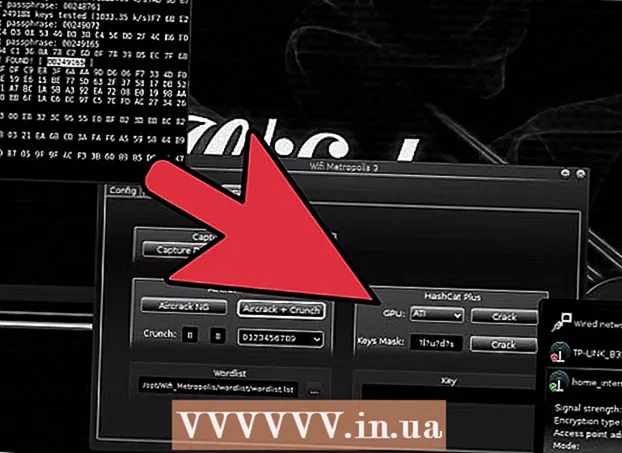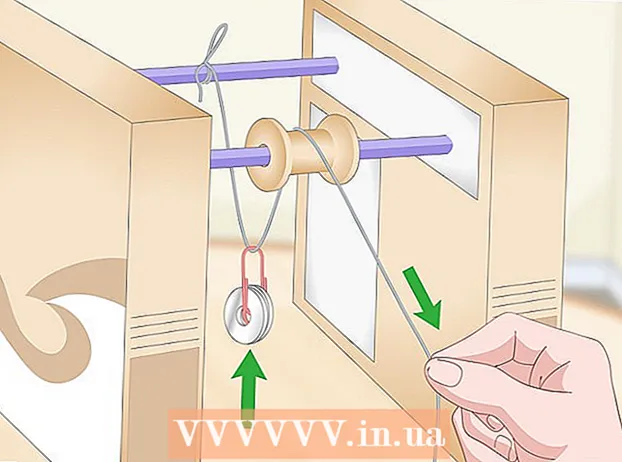Autor:
Laura McKinney
Data De Criação:
3 Abril 2021
Data De Atualização:
1 Julho 2024

Contente
Este wikiHow ensina como desinstalar o aplicativo Python e arquivos e pastas relacionados em seu computador.Você pode fazer isso em computadores Windows e Mac.
Passos
Método 1 de 2: no Windows 10
. Clique no logotipo do Windows no canto esquerdo inferior da tela. Um menu irá aparecer.
(Configuração). Clique no ícone de engrenagem Configurações no canto inferior esquerdo do menu Iniciar. A janela Configurações aparecerá.

Finder. Clique no ícone do aplicativo com um formato de rosto azul no Dock do Mac.- Você também pode clicar em um espaço vazio na área de trabalho.
Clique Ir. Este item de menu está na parte superior da tela. Um menu suspenso aparecerá.

Clique Vá para a pasta ... (Vá para o diretório). Esta opção está perto da parte inferior do menu suspenso Ir. Uma janela se abrirá.
Digite o caminho do diretório de instalação do Python. Dependendo da versão do Python instalada, você precisa inserir um dos seguintes endereços na caixa de texto "Ir para a pasta":
- Com Python 3.6 e superior, você digita /Library/Frameworks/Python.framework/Versions entre.
- Com Python 2.7, digite / Library / Python / Versions ou / Library / Python aqui.

Clique Ir na parte inferior da janela pop-up. O diretório onde o Python está instalado aparecerá.
Selecione a pasta com o número da versão no nome. Clique em um dos diretórios com o número da versão do Python no nome.
- Por exemplo, se você deseja remover o Python 3.6, você precisa clicar na pasta com o número 3.6 escolher.

Clique Arquivo (Arquivo) no canto superior esquerdo da tela do Mac. Um menu suspenso aparecerá.
Clique Mover para lixeira (Transferir para o lixo). Esta opção está no menu suspenso Arquivo.

Digite sua senha quando solicitado. Digite a senha que você usa para fazer login no Mac.- Pule esta etapa e a próxima etapa se o sistema não solicitar que você insira uma senha.
Clique Está bem na parte inferior do prompt de senha que aparece. A janela de senha será fechada e a pasta Python de sua escolha será movida para a lixeira (Lixeira).
Exclua o programa Python, se necessário. Nem todas as versões do Python instalam o programa na pasta de aplicativos do Mac, mas também devemos verificar. Você pode localizar e remover aplicativos Python:
- Clique Ir na parte superior da tela.
- Clique Formulários no menu suspenso.
- Procure um aplicativo com a palavra "Python" no nome (por exemplo, "Python 3.6").
- Selecione o aplicativo quando encontrá-lo.
- Clique Arquivo então escolha Mover para lixeira.
- Digite sua senha e clique Está bem.
Adendo
- A desinstalação do Python 3 também removerá o aplicativo da lista de variáveis PATH.
Atenção
- Como é possível que existam várias versões do Python em seu computador, pode demorar um pouco para desinstalar completamente o Python de seu computador.